Fix Windows nu a putut finaliza formatul
Publicat: 2017-07-06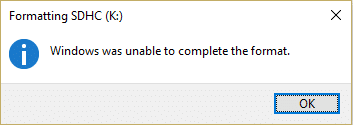
Dacă încercați să formatați cardul SD sau unitatea USB, este posibil să vă confruntați cu eroarea „ Windows nu a putut finaliza formatarea. ” Există multe explicații posibile cu privire la motivul pentru care vă confruntați cu această eroare, cum ar fi sectoare defecte, deteriorarea dispozitivului de stocare, protecția la scriere a discului, infecția cu viruși sau malware etc. O altă problemă majoră privind formatarea unității USB sau a cardului SD pare să fie din cauza Windows nu poate citi tabelul de partiții FAT. Problema poate apărea atunci când următoarele condiții sunt adevărate:
- Sistemul de fișiere de pe disc folosește 2048 de octeți per sector.
- Discul pe care încercați să îl formatați utilizează deja un sistem de fișiere FAT.
- Ați folosit un alt sistem de operare (altul decât Microsoft, cum ar fi Linux) pentru a formata cardul SD sau unitatea USB.
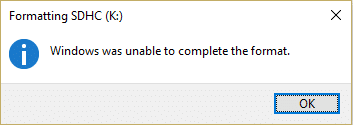
În acest caz, există diverse soluții la fiThereessage; ceea ce poate funcționa pentru un utilizator nu este necesar. Ceea ce va funcționa pentru altul, deoarece aceste remedieri depind de configurația sistemului și de mediul utilizatorului. Deci, fără să pierdem timp, să vedem cum să remediați de fapt Windows nu a reușit să completeze mesajul de eroare de formatare cu pașii de depanare enumerați mai jos.
Cuprins
- Fix Windows nu a putut finaliza formatul
- Metoda 1: verificați dacă cardul dvs. SD sau unitatea USB are deteriorări fizice
- Metoda 2: Asigurați-vă că unitatea USB sau cardul SD nu este protejat la scriere
- Metoda 3: pentru a conduce folosind Windows Disk Management
- Metoda 4: Dezactivați protecția la scriere în registru
- Metoda 5: Formatați folosind linia de comandă
- Metoda 6: Folosiți SD Formatter
Fix Windows nu a putut finaliza formatul
Asigurați-vă că ați creat un punct de restaurare în cazul în care ceva nu merge bine.
Metoda 1: verificați dacă cardul dvs. SD sau unitatea USB are deteriorări fizice
Încercați să utilizați cardul SD sau unitatea USB cu un alt computer și vedeți dacă puteți. Apoi, introduceți un alt card SD sau o unitate USB funcțională în același slot pentru a verifica dacă slotul nu este deteriorat . Acum, odată ce ați eliminat această posibilă explicație pentru mesajul de eroare, putem continua cu depanarea noastră.
Metoda 2: Asigurați-vă că unitatea USB sau cardul SD nu este protejat la scriere
Dacă unitatea dvs. USB sau cardul SD este protejată la scriere, atunci nu veți putea șterge fișierele sau folderul de pe unitate, nu numai asta, dar nici nu le veți putea formata. Pentru a remedia această problemă, trebuie să comutați Blocarea Tourity în poziția Deblocare de pe disc pentru a elimina protecția la scriere.
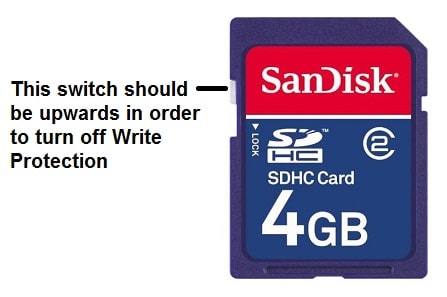
Metoda 3: pentru a conduce folosind Windows Disk Management
1. Apăsați tasta Windows + R, apoi tastați diskmgmt.msc și apăsați Enter pentru a deschide Disk Management.
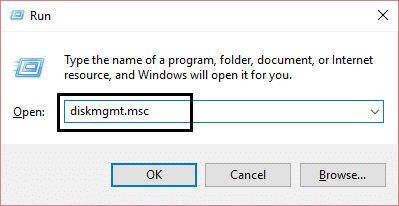
2. Dacă nu puteți accesa gestionarea discurilor prin metoda de mai sus, apăsați tasta Windows + X apoi selectați Panou de control.
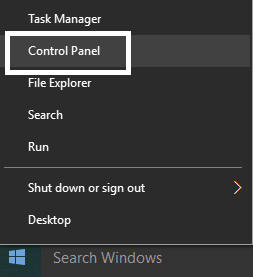
3. Tastați Administrativ în căutarea Panoului de control și selectați Instrumente administrative.
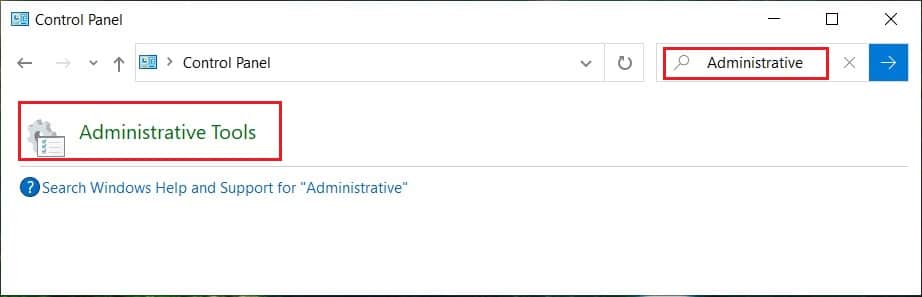
4. Odată intrat în Instrumente administrative, faceți dublu clic pe Managementul computerului.
5. Acum, din meniul din stânga, selectați Gestionare disc.
6. Găsiți cardul SD sau unitatea USB, apoi faceți clic dreapta pe el și selectați Formatare.
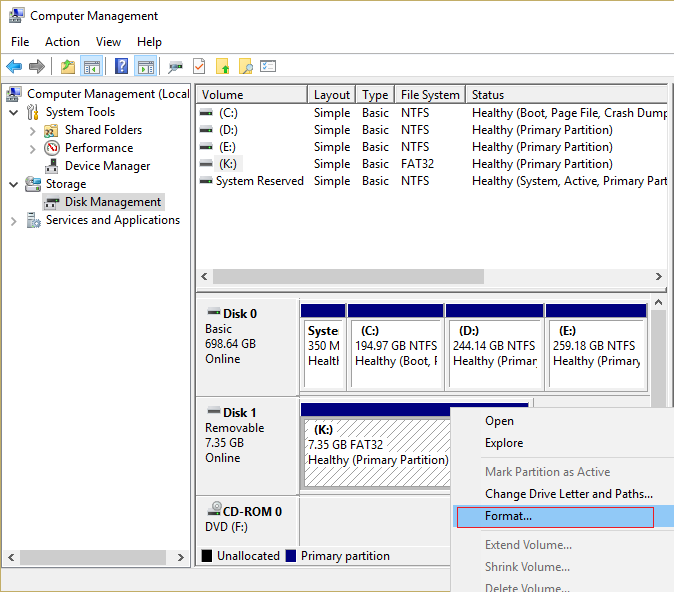
7. Opțiunea de urmărire pe ecran și asigurați-vă că debifați opțiunea Formatare rapidă .
Acest lucru ar trebui să vă ajute să rezolvați că Windows nu a reușit să completeze problema de grăsime, dar dacă nu a reușit să formatați unitatea, continuați cu următoarea metodă.
Metoda 4: Dezactivați protecția la scriere în registru
1. Apăsați tasta Windows + R apoi tastați regedit și apăsați Enter.
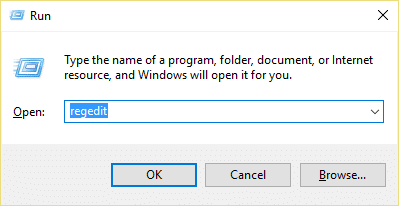
2. Navigați la următoarea cheie de registry:
HKEY_LOCAL_MACHINE\SYSTEM\CurrentControlSet\Control\StorageDevicePolicies
Notă: Dacă nu puteți găsi cheia StorageDevicePolicies , atunci trebuie să selectați cheia Control, apoi faceți clic dreapta pe ea și selectați Nou > Cheie . Denumiți cheia ca StorageDevicePolicies.

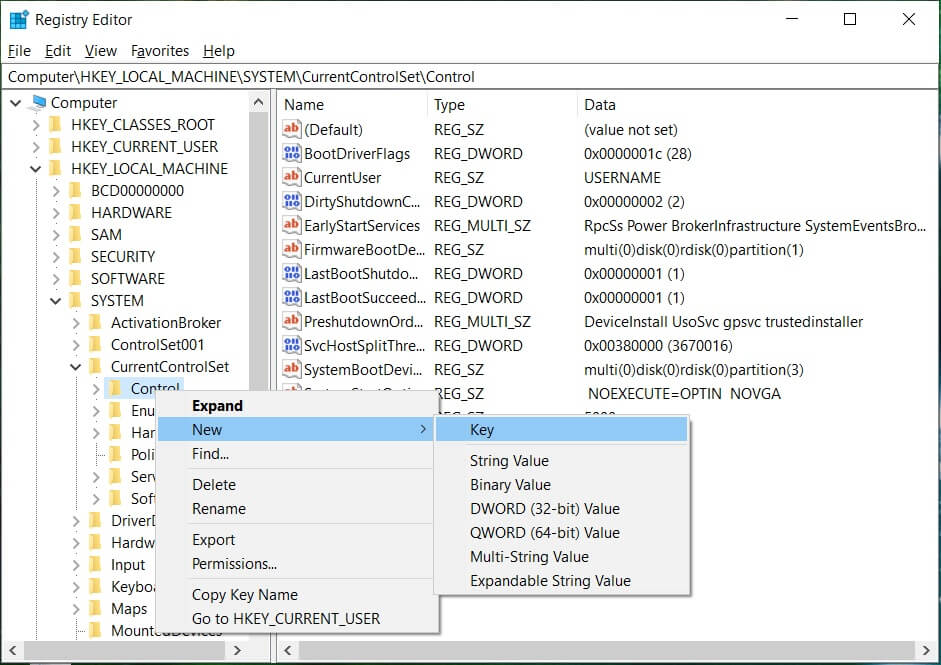
3. Găsiți cheia de registry WriteProtect sub storageManagement.
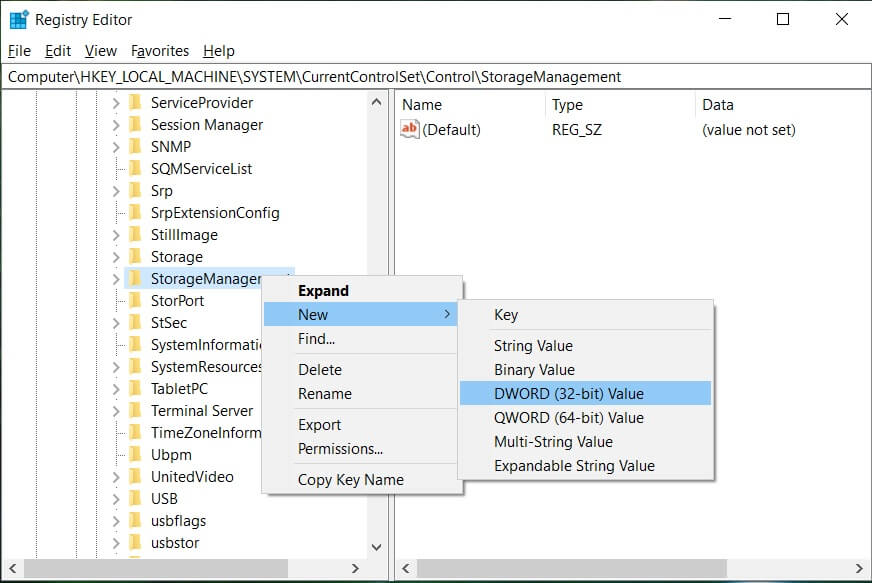
Notă: Dacă nu puteți găsi DWORD-ul de mai sus, atunci trebuie să creați unul. Selectați cheia StorageDevicePolicies, apoi faceți clic dreapta pe ea și selectați New > DWORD (32-bit) value . Denumiți cheia ca WriteProtect.
4. Faceți dublu clic pe tasta WriteProtect și setați valoarea acesteia la 0 pentru a dezactiva Protecția la scriere.
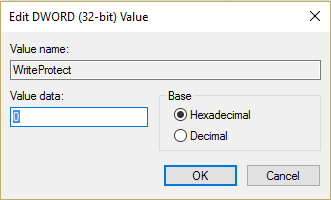
5. Reporniți computerul pentru a salva modificările.
6. Încercați din nou să formatați dispozitivul și să vedeți dacă remediați Windows nu a reușit să completeze eroarea de formatare.
Metoda 5: Formatați folosind linia de comandă
1. Apăsați tasta Windows + X apoi selectați Command Prompt (Admin).

2. Acum tastați următoarea comandă și apăsați Enter după fiecare:
diskpart
listă disc

3. Selectați discul din listă și apoi tastați comanda:
selectați discul (numărul discului)
Notă: De exemplu, dacă aveți discul 2 ca card SD sau unitate USB, atunci comanda va fi: selectați discul 2
4. Tastați din nou următoarea comandă și apăsați Enter după fiecare:
curat
creați partiția primară
format fs=FAT32
Ieșire
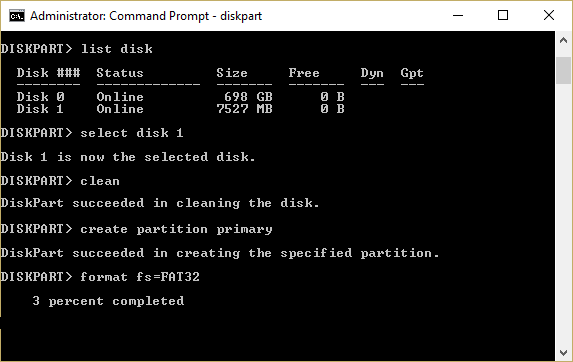
Notă: Este posibil să primiți următorul mesaj:
Formatul nu poate rula deoarece volumul este utilizat de un alt proces. Formatul poate rula dacă acest volum este demontat mai întâi. TOATE MÂNERELE DESCHISE PENTRU ACEST VOLUM AR FI ATUNCI INVALIDE.
Doriți să forțați demontarea acestui volum? (Da/Nu)
Tastați Y și apăsați Enter , aceasta ar formata unitatea și va remedia eroarea „Windows nu a putut finaliza formatarea”.
5. Cardul SD sau unitatea USB a fost formatată și este gata de utilizare.
Metoda 6: Folosiți SD Formatter
Notă : șterge toate datele, așa că asigurați-vă că faceți backup cardului SD sau unității USB înainte de a continua.
1. Descărcați SD Formatter de aici.

2. Faceți dublu clic pe fișierul de descărcare pentru a instala aplicația.

3. Deschideți aplicația din comanda rapidă de pe desktop, apoi selectați litera de unitate din meniul derulant Drive.
4. Acum, sub Opțiuni de formatare, selectați opțiunea Overwrite format .
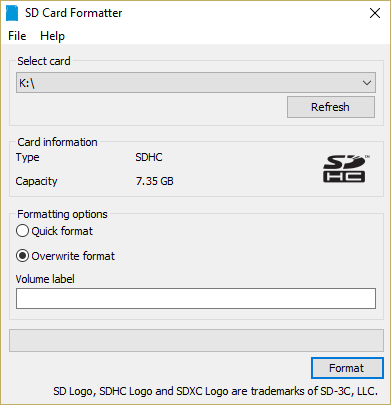
5. Faceți clic pe Da pentru a confirma mesajul pop-up care spune „Formatarea va șterge toate datele de pe acest card. Doriți să continuați?"
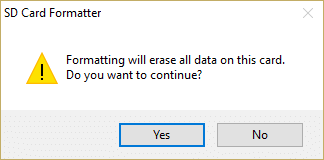
6. Veți vedea fereastra SD Card Formatter, care vă va arăta starea formatării cardului SD.
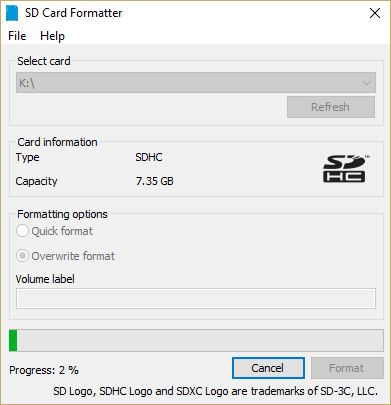
8. Formatarea completă a unei unități USB sau a unui card SD poate dura un anumit tip, așa că aveți răbdare în timp ce procesul de mai sus continuă.

9.După ce formatul este complet, scoateți cardul SD și reintroduceți-l.
Recomandat:
- Fix Reporniți computerul pentru a instala bucla de actualizări importante
- Cum să remediați erorile sistemului de fișiere pe Windows 10
- Remediați serviciul de dependență sau grupul care nu a pornit
- Depanare Nu se poate porni Serviciul de protocol de rezoluție de nume de egalitate
Atât ați reușit . Remediați Windows nu a reușit să completeze eroarea de format, dar dacă mai aveți întrebări cu privire la acest ghid, nu ezitați să le întrebați în secțiunea de comentarii.
